아이폰 모든 설정 재설정 간단하게 설정 하는 방법
iPhone을 오래 사용하다 보면 가끔 화면이 멈추거나 느려진 것 같은 느낌을 받을 때가 있더라구요. 터치 반응 속도도 느려진 것 같아서 스트레스 받았던 적이 있어요! 저 같은 경우에는 iPhone 쉽게 고장이 나지 않아서 매우 만족 하면서 사용했지만 가끔 이럴 때 iPhone이 싫어 질 때도 있더라구요. 그래서 오늘은 아이폰 모든 설정 재설정 간단하게 설정 하는 방법에 대해 소개해드릴께요! iPhone이 버벅거리거나 속도가 느려 졌다고 느껴졌을 때 모든 설정 재설정 기능을 사용하면 조금은 개선이 되더라구요. 그럼 바로 아이폰 모든 설정 재설정 간단하게 설정 하는 방법에 대해 알려드릴께요!
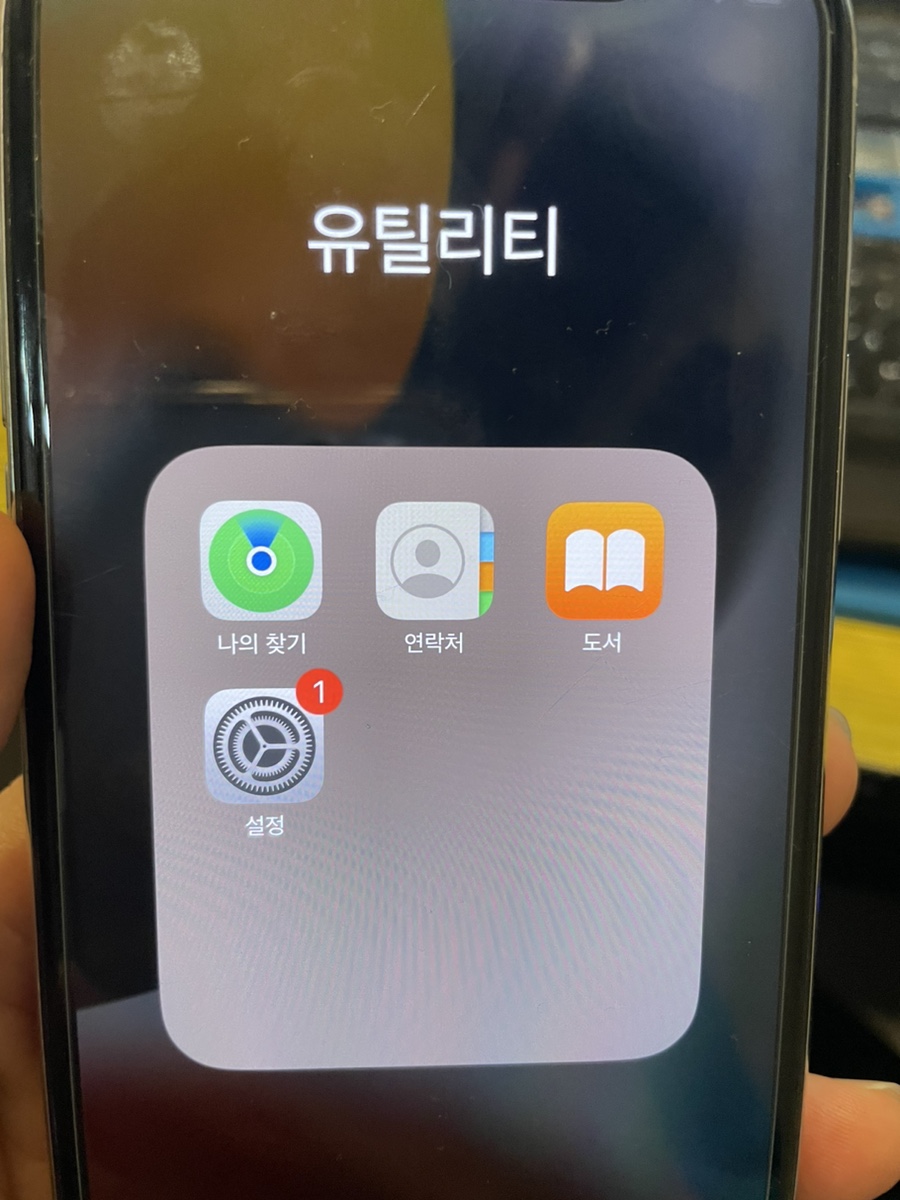
iPhone 메인 화면에서 기본앱인 설정을 실행해 주세요!
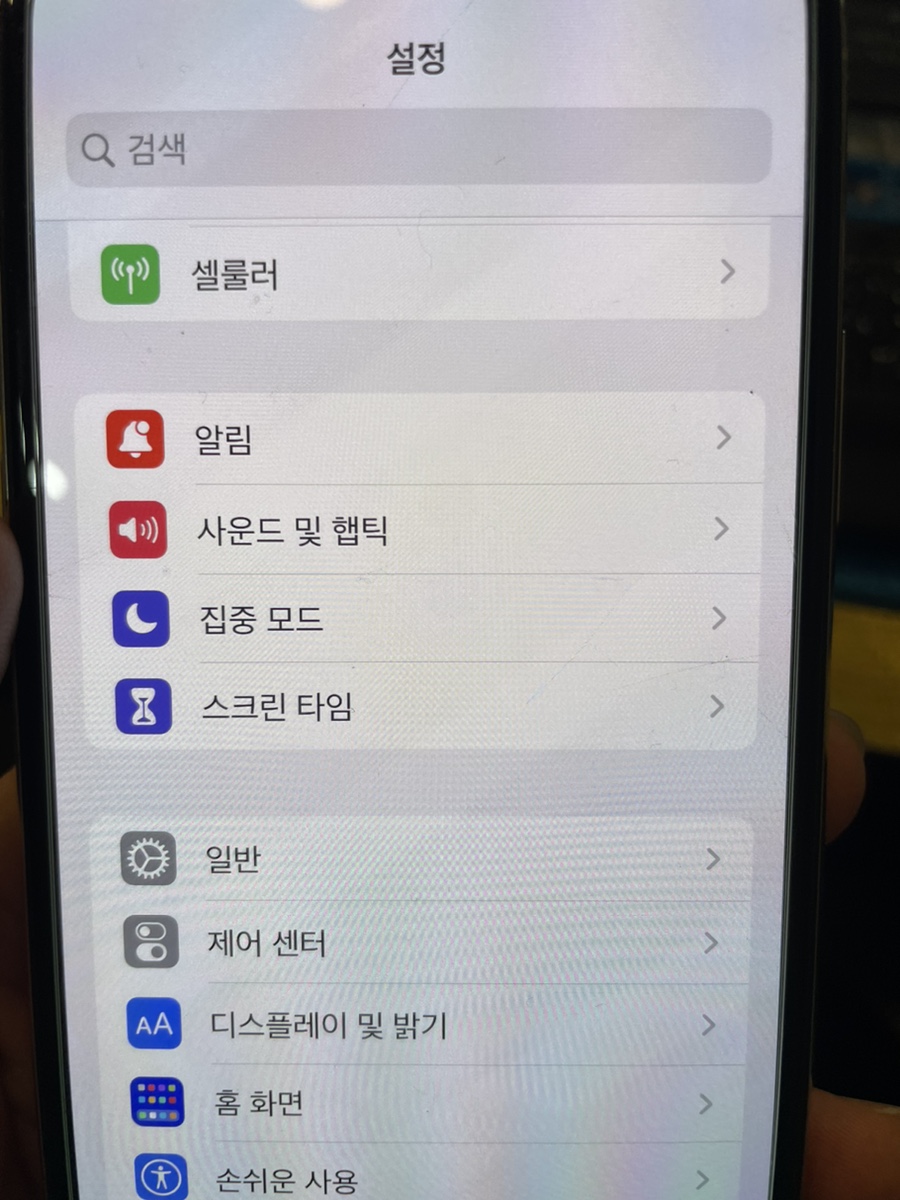
설정 실행하셨다면 스크린 타임 항목와 제어 센터 항목 사이에 있는 일반 항목을 선택 해 주세요!
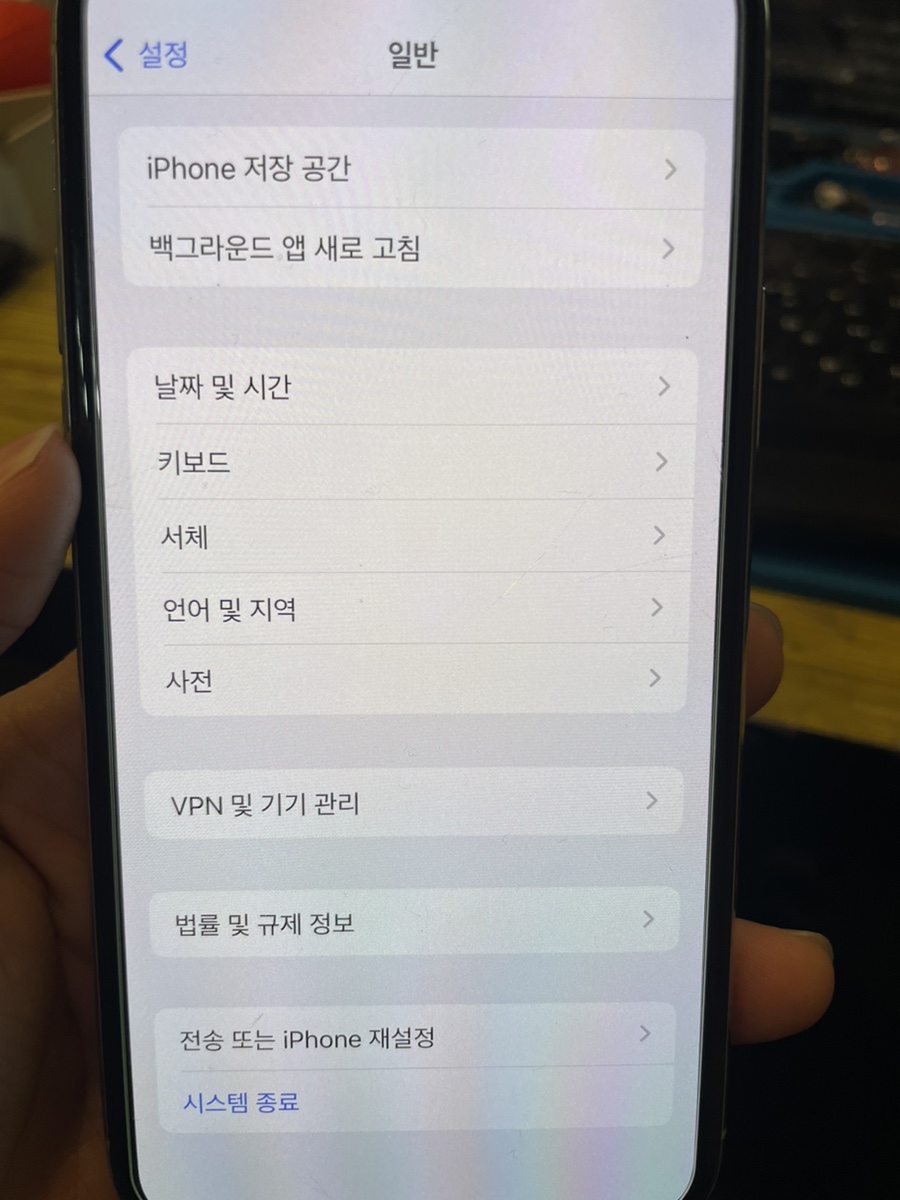
일반에서 화면 스크롤을 밑으로 내리면 전송 또는 iPhone 재설정 시스템 종료 메뉴가 있어요.여기에서 전송 또는 iPhone 재설정 메뉴를 선택해 주세요!
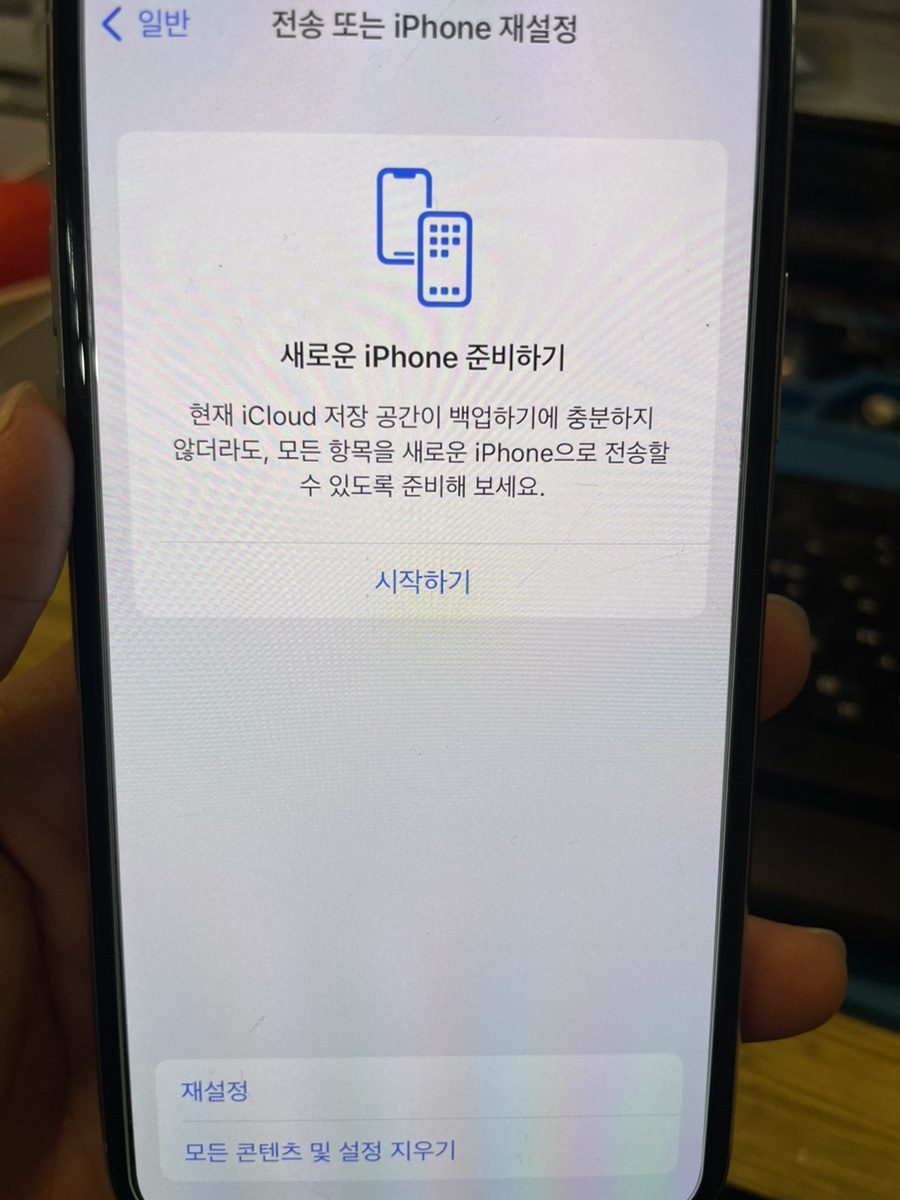
전송 또는 iPhone 재설정에서 화면 하단에 재설정 모든 컨텐츠 및 설정 지우기 메뉴 중 첫 번째 메뉴인 재설정을 선택해 주세요!
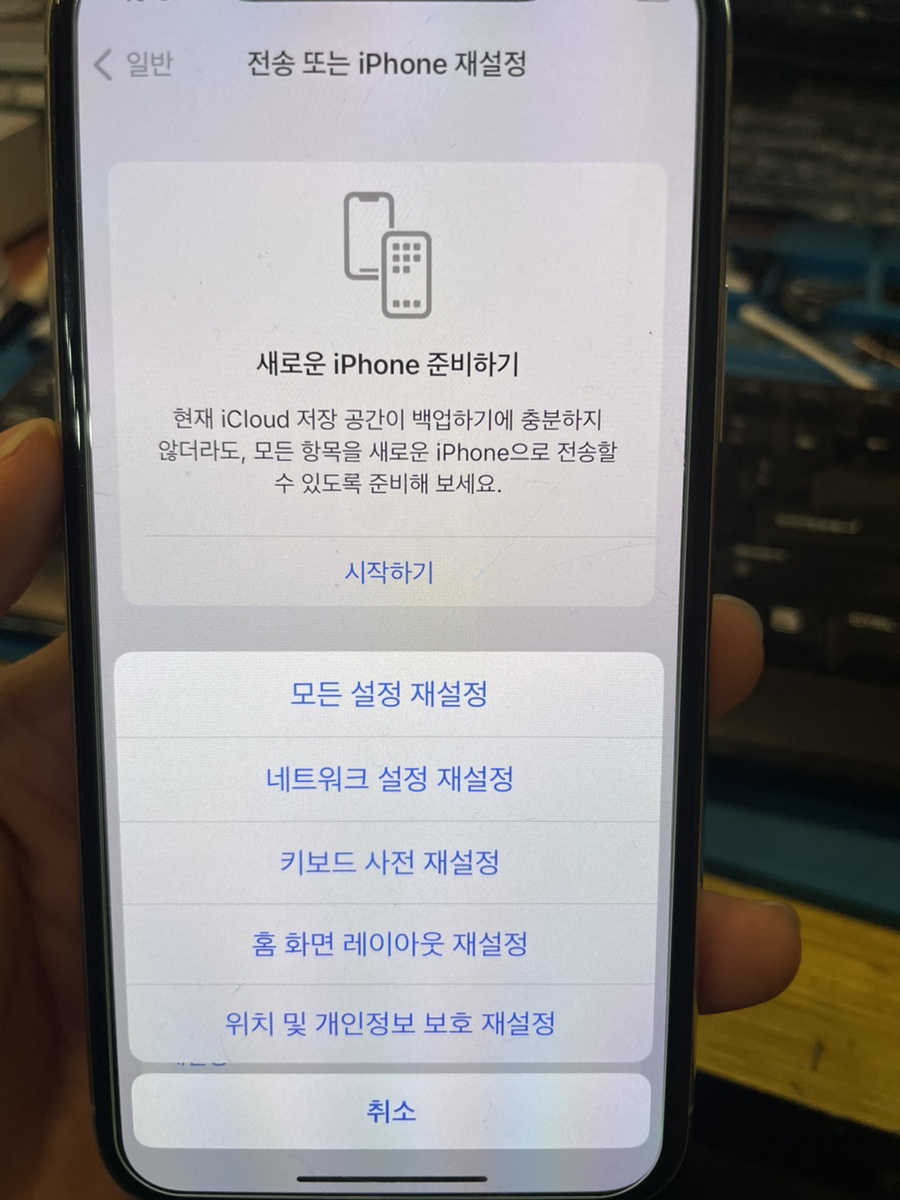
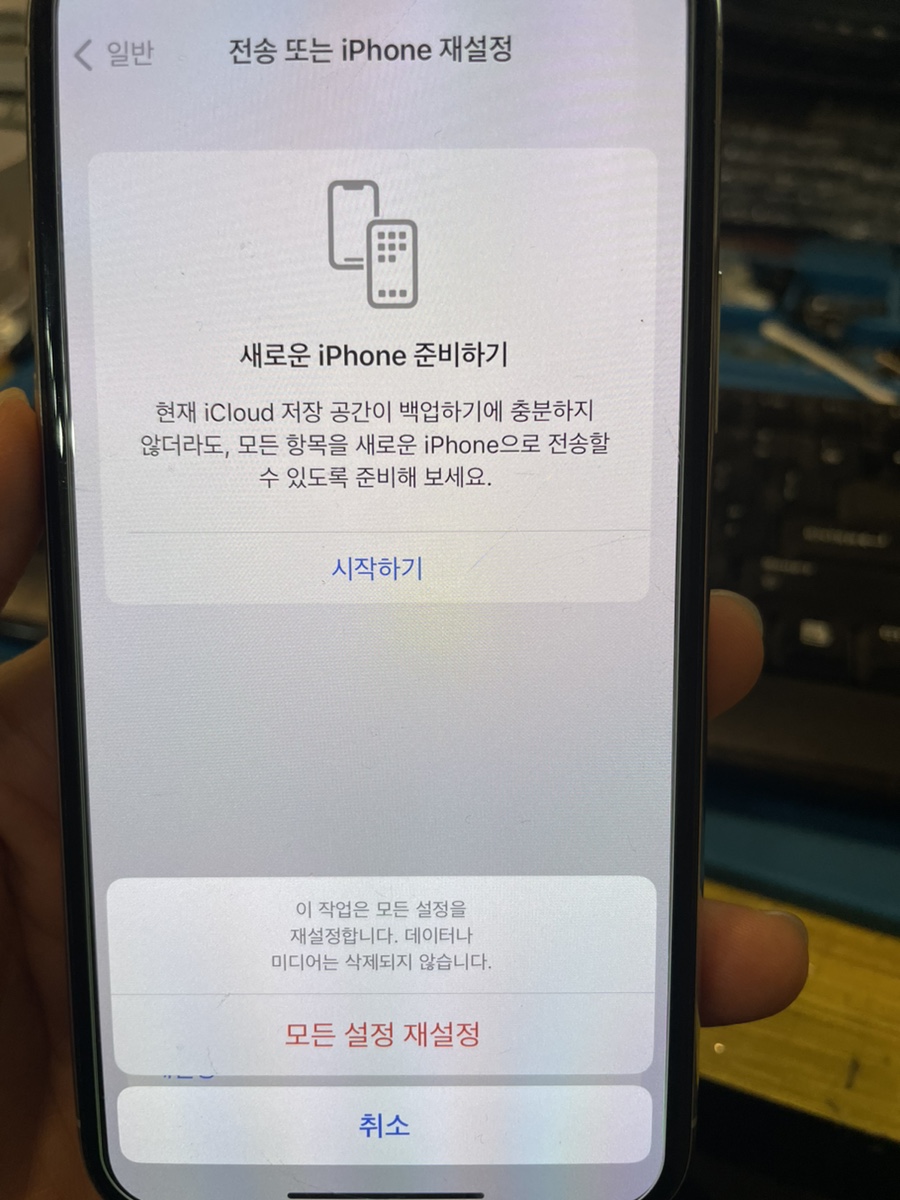
전송 또는 iPhone 재설정에서 모든 설정 재설정 네트워크 설정 키보드 사전 재설정 홈 화면 레이아웃 재설정 위치 및 개인 정보 보호 재설정 메뉴 중 첫 번째 메뉴인 모든 설정 재설정을 선택해 주세요! 모든 설정 재설정을 선택 했다면 다시 한번더 모든 설정 재설정을 묻는 메세지가 나오고 모든 설정 재설정을 선택해 주시면 되요! 그럼 이제 iPhone이 느리거나 반응 속도가 늦을을때 모든 설정 재설정 기능을 해보시는 것도 좋을 것 같아오! 참고로 모든 설정 재설정은 데이터나 미디어는 삭제 되지 않으니 이점은 걱정하지 않으셔도 되요. 이상으로 아이폰 모든 설정 재설정 간단하게 설정 하는 방법에 대해 알아 봤습니다!